Ha Google-naptárát az Outlookba szeretné importálni, nem kell egyesével újra beírnia a találkozóit. Ehelyett fájlba exportálhatja, majd az Outlook asztali változatába importálhatja a Google-naptárt. Ez nem végezhető el egy kattintással, de egy varázsló végigvezeti a lépéseken.
Megjegyzések:
-
Szinkronizálni szeretné Google-naptárát és Outlook-naptárát? Olvassa el a Feliratkozás a Google Naptár szolgáltatásra című szakaszt ebben a cikkben.
-
Ha az Outlook nincs telepítve a számítógépén, akkor a Google-naptárt nem importálhatja az Outlook Web Appba vagy a Webes Outlookba. Mindazonáltal regisztrálhat egy Google-naptárra. Ez a lehetőség kevesebb funkciót nyújt, mint a naptár importálása.
Az alábbi videó bemutatja, hogyan importálhatja Google-naptárát az Outlookba. Az útmutató a videó alatt található.

1. lépés: A Google-naptár exportálása
-
Jelentkezzen be Google Gmail-fiókjába, és válassza a Naptár elemet.
-
Válassza a Saját naptárak > Beállítások parancsot.
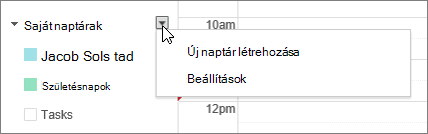
-
Válassza a Naptárak exportálása hivatkozást.
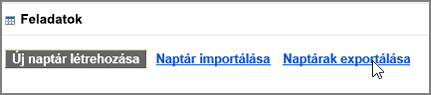
-
Adja meg a kibontott fájl mentési helyét.

-
Nyissa meg ezt a helyet, és bontsa ki a fájlt: kattintson rá a jobb gombbal, és válassza Az összes kibontása parancsot.
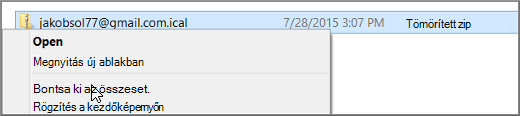
A kibontott fájl a következőhöz hasonlít:
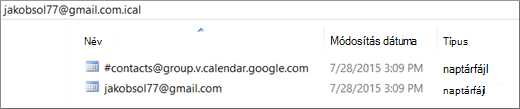
Ha több Google-naptára van, mindegyikhez létrejön egy ICS-fájl.
Most már importálhatja Google-naptárát az Outlookba.
2. lépés: A Google-naptár importálása az Outlookba
Végezze el ezt a lépést minden olyan Google-naptár esetében, amelyet az Outlookba szeretne importálni.
-
Az Asztali Outlookban (Outlook 2013 vagy újabb verzióban) nyissa meg a Naptárt.
-
Válassza a Fájl > Megnyitás és exportálás > Importálás/exportálás lehetőséget.
-
Az Importálás és exportálás varázslóban válassza az iCalendar (.ics) vagy vCalendar (.vcs) fájl importálása lehetőséget, és kattintson a Tovább gombra.
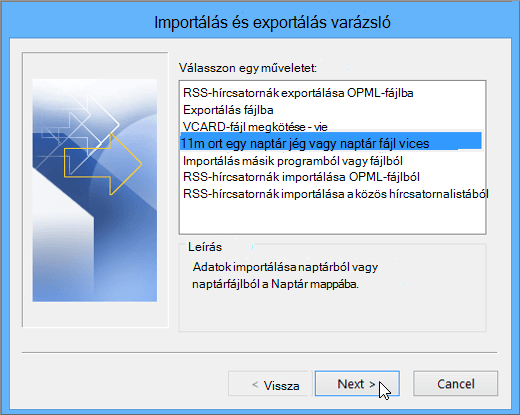
-
Tallózással keresse meg a kibontott fájlt, jelölje ki a gmail.com végű fájlt, és kattintson az OK gombra.

-
Válassza az Importálás gombot.
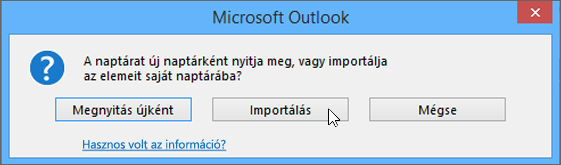
-
Nyissa meg Outlook-naptárát. Most már megjelennek a Google-naptárból származó események.
Lásd még
Outlookos e-mailek, névjegyek és naptár importálása és exportálása










